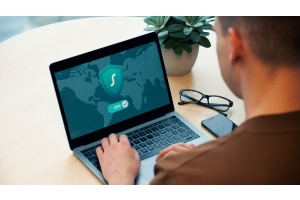Hallo Gast! Willkommen bei Keys.Express
9 Methoden, den PC schneller zu machen

9 Methoden deinen PC aufzuräumen und Windows schneller zu machen
Selbst modernste Windows 10 PCs werden mit der Zeit langsamer, wenn Sie keine regelmäßige Wartung machen. Es kann in allen Bereichen Ihres Betriebssystems zu diversen Fehlermeldungen kommen.
Wir haben hier die besten Tipps zum Thema PC aufräumen und Windows 10 schneller machen. Dazu nutzen wir die Bordmittel, die bereits in Windows 10 enthalten sind, so dass Sie keine zusätzliche Software benötigen.
Zum Einstieg, die Hardware mal gründlich reinigen und entstauben, dies kommt der Betriebstemperatur Ihres PCs sehr zugute. Danach starten Sie Ihren PC und können diese Schritte nutzen:


Diese 9 Methoden solltest Sie in regelmäßigen Abständen durchführen:
1. Wesentliche Systemreinigung:
Schadsoftware erkennen und entfernen.
Die täglichen Downloads sollten durch funktionierendes Antivirus-Programm überwacht werden. Es gibt hier die großen Anbieter wie G Data, Kaspersky oder Norton, die Ihr System ausreichend schützen. Laufen verschiedene Anbieter auf Ihrem PC parallel, behindern sich diese gegenseitig und verlangsamen Ihr System. Beim Aufräumen entscheiden Sie sich für eine Software. Da kann es auch hilfreich sein, Windows Defender zu deaktivieren, um weitere Ressourcen freizugeben und Windows schneller zu machen.
Wichtig ist, über das von Ihnen gewählte Antivirus-Programm einen umfassenden Systemcheck laufen zu lassen. Haben Sie ein entsprechend gutes Programm (auch in der kostenlosen Variante), bekommen Sie im Normalfall eine Übersicht über die erkannten Problemfälle. Die meisten Marken bieten Ihnen gleich die Option, die gefährliche Software zu entfernen. Segurazo, zum Beispiel, tarnen sich als hilfreiche Dateien, fressen aber als nutzlose Ansammlungen jede Menge Reserven.
2. Grundlegende Systembereinigung: Windows 10 Cache leeren
Ihr Betriebssystem arbeitet mit Zwischenspeichern, den sogenannten Cache. Um ohne Zeitverzögerung auf bestimmte temporäre Dateien zugreifen zu können, werden sie in einem Archiv gelagert. Diese Dateien werden nicht automatisch gelöscht und dadurch sammeln sich eine Menge Informationen, die vielleicht nicht mehr benötigt werden.
Deshalb ist es von Vorteil, diesen Cache von Windows 10 Home immer wieder zu löschen. Dazu können Sie die Datenträgerbereinigung von Microsoft nutzen:
Wie kann ich kostenlos Datenmüll entfernen?
- Tippen Sie Datenträgerbereinigung über die Suche von Windows 10 (Windows-Logo-Taste + S) ein.
- Starten Sie am besten mit dem Laufwerk C, wenn Ihr PC über mehrere Laufwerke verfügt.
- Es wird Ihnen eine Übersicht der zu löschenden Dateien gezeigt, die Sie dann auswählen können. Wichtig sind Papierkorb und die temporären Internetdateien.
- Bestätigen Sie die Auswahl mit OK. Damit werden die ausgewählten Dateien gelöscht.
3. Zusätzliche Systembereinigung: Unnötige Programme löschen
Alle installierten Programme bzw. Apps verbrauchen natürlich Speicherplatz. Einige der einmal installierten Programme werden gar nicht mehr genutzt. Vor allem auch kostenlose Softwarelösungen gehören dazu. Soll Windows schneller werden, löschen Sie nicht genutzte Programme.
Ein Anfang können die vorinstallierten Apps von Windows 10 sein. Oder Sie gehen die Liste durch und deinstallieren direkt.
Wie Sie die Programme bei Windows 10 deinstallieren?
- Über das Zahnrad-Symbol im Startmenü oder Windows-Logo-Taste +I können Sie die Einstellungen öffnen.
- Klicken Sie auf Apps
- Im Bereich Apps & Features sehen Sie eine Liste aller installierten Programme. Deinstallieren Sie die Anwendungen, die Sie schon lange nicht mehr geöffnet haben.
- Folgen Sie den Anweisungen der jeweiligen Assistenten.
4. PC aufräumen: Defragmentieren der HDD Festplatte unter Windows 10
Arbeiten sie teilweise noch mit einer HDD Festplatte, im Gegensatz zu den SSD Festplatten, sollten Sie diese regelmäßig defragmentieren. Nutzen Sie mehrere Speichermedien parallel, wird Windows 10 häufig nicht korrekt angezeigt. Bei längerem Einsatz einer Festplatte werden größere Datenblöcke ausgelesen, die dann durcheinandergeraten können.
Die Inhalte werden durch die Defragmentierung zurück auf Anfang gesetzt und dann die Elemente neu geordnet. Das trägt zum Aufräumen des PCs bei.
Bei Windows gehen Sie dabei folgendermaßen vor:
Wie kann ich die Festplatte aufräumen?
- Klicken Sie doppelt auf einen beliebigen Ordner um den Windows Explorer zu öffnen.
- Geräte und Laufwerke erreichen Sie anhand der Übersicht Dieser PC am linken Rand.
- Wählen Sie per Rechtsklick die Festplatte aus, die sie defragmentieren wollen.
- Öffnen Sie den Reiter Tools über Eigenschaften, dort betätigen Sie unter dem Punkt Laufwerk optimieren und defragmentieren die Schaltfläche Optimieren.
- Beginnen Sie zu Optimieren, indem Sie Ihre Auswahl bestätigen.


5. Deaktivieren von Autostart Programmen
Bei einem Neustart Ihres Computers schalten sich zu Ihrem Betriebssystem auch zugleich diverse Anwendungen im Hintergrund ein. Das kostet direkt zu Beginn wertvolle Sekunden und da die Programme im Hintergrund weiterlaufen, verschlingen sie während des normalen Einsatzes Ressourcen. Benötigen Sie die im Autostart hinterlegte Software, ergibt das durchaus Sinn. Ansonsten können Sie hier ansetzen, wenn Sie Ihren PC aufräumen und schneller machen möchten.
Windows 10 stellt Ihnen, im Vergleich zu so manch einer Vorgänger-Version, eine praktische Übersicht zur Verfügung:
Wie kann ich Programme im Autostart ändern?
- Zum Task-Manager von Microsoft kommen Sie über die Tastenkombination Strg + Umschalt + Esc.
- Den Reiter Autostart finden Sie in der Menüleiste. Eventuell müssen Sie zuvor Mehr Details auswählen.
- Deaktiviere Einträge in der Liste der Programme. Ein Blick auf die Startauswirkungen kann Ihnen bei Ihrer Entscheidung helfen.
- Beim nächsten Neustart sollten die Änderungen gültig sein.
6. Apps im Hintergrund schließen
Der Funktionsumfang Ihrer Apps wird durch Weiterentwicklungen wichtiger Programm-Features verbessert. So werden kontinuierlich Informationen im Hintergrund ausgetauscht, um Sie auf dem Laufenden zu halten. Es erreichen Sie zum Beispiel ständig Benachrichtigungen Ihres E-Mail-Klienten. Falls Sie ihn aktiviert haben, gehören auch spezifische Anwendungen wie der Sprachassistent Cortana dazu.
Die Performance von Windows wird durch die Masse an Hintergrund-Programmen deutlich ausgebremst. Deshalb gehört zum Aufräumen des PC das Schließen überflüssiger Apps.
Wie kann ich im Hintergrund laufende Apps beenden?
- Sie starten in den Einstellungen Ihres Betriebssystems (Zahnrad-Symbol im Startmenü oder Windows-Logo-Taste + I).
- Über Datenschutz wählen Sie anschließend auf der linken Seite den Abschnitt Hintergrund Apps aus.
- Sie schalten den entsprechenden Regler von Ein auf Aus, um die Hintergrundprogramme zu deaktivieren.
- Sie können auch gleich zu Beginn für alle Anwendungen festlegen, ob Sie die Ausführung von Apps im Hintergrund zulassen möchten. Seien Sie mit dieser Option jedoch vorsichtig.
7. Virtueller Arbeitsspeicher ausschalten
In kritischen Momenten ergänzt der virtuelle Arbeitsspeicher von Windows 10 den RAM Ihres PCs. Dies geschieht zum Beispiel bei einer drohenden Überlastung der Speichereinheiten durch zu große Datenmengen oder beim Öffnen übergroßer Dateien.
Durch das Verkleinern von Fotos zum Beispiel, können Sie dieses Problem umgehen. Durch den Übergang auf die virtuelle Partition benötigt das System ebenfalls Kapazitäten, die an anderer Stelle fehlen. Ist Ihre (primären) Festplatte eine SSD, können Sie diese Methode getrost ignorieren. In diesem Fall hat der virtuelle Arbeitsspeicher keinen Einfluss darauf, ob Windows schneller oder langsamer ist.
Der virtuelle Arbeitsspeicher unter Windows 10 ist in den Voreinstellungen aktiviert. Durch folgende Schritte kannst du das ändern:
Wo finde ich den virtuellen Arbeitsspeicher von Windows 10?
- Lassen Sie sich zunächst die Erweiterten Systemeinstellungen anzeigen. Tipp dazu im Startmenü oder über die Suchfunktion von Windows (Windows-Logo-Taste + S) Systemeinstellungen eingeben.
- Der Reiter Erweitert sollte bereits angezeigt werden, wo Sie unter dem Punkt Leistung auf Einstellungen klicken.
- Es gibt noch mal den Reiter Erweitert. Der Bereich Virtueller Arbeitsspeicher bietet Ihnen die Option, die Auslagerungsdatei zu Ändern.
- Bei Dateigröße für alle Laufwerke automatisch verwalten das Häkchen entfernen.
- Sie können jetzt Keine Auslagerungsdatei anklicken. Bestätigen Sie die Angabe mit Festlegen und OK, in diesem wie in allen vorherigen Fenstern.
- Jetzt den PC neu starten.
8. Visuelle Effekte abschalten
Im Vergleich zum Vorgänger Windows 8.1 können Sie auf den Screenshots der Einstellungen von Windows 10 dezente grafische Anpassungen erkennen. Die Elemente heben sich mit einem Schatten vom Hintergrund ab und die Kanten der Fenster sind klarer definiert. Außerdem wurden die Apps und Menüs durch zahlreiche Animationen ergänzt. Die Performance wird durch diese neuen visuellen Effekte beeinflusst, wenn auch nur wenig. Sie können auf ein paar grafische Spielereien verzichten, um Ihr Windows schneller zu machen.
Durch das Abschalten visueller Effekte, nähern sich die Anzeigen dem klassischen Design an. So können Sie den PC in wenigen Schritten aufräumen.
Visuelle Effekte von Windows 10 deaktivieren
- Sie können die Darstellung und Leistung von Windows anpassen, indem Sie über Startmenü oder mittels Windows-Logo-Taste + S nach Darstellung suchen.
- Dort sollte der Reiter Visuelle Effekte bereits ausgewählt sein.
- Ein Großteil der visuellen Effekte wird deaktiviert, indem Sie die Einstellung Für optimale Leistung markieren.
- Indem Sie die Häkchen in der Liste ändern, können Sie die Darstellungsformen auch manuell konfigurieren.
- Die Änderungen werden durch Drücken auf OK übernommen.
9. Durch kostenlose Software Windows 10 beschleunigen
Bisher haben wir uns auf die in Windows 10 zur Verfügung stehenden Tools konzentriert, um keine zusätzlichen Anwendungen installieren zu müssen. Einige Gratis-Programme, die Sie Online finden, sind nützlich andere erfüllen die Erwartungen nicht.
Eine Ausnahme ist hier der kostenlose CCleaner von Avast. Die Optimierungs-Software ist benutzerfreundlich und damit auch für Anfänger zu empfehlen. Nach der Installation öffnen Sie den CCleaner. Schauen Sie die einfache sowie erweiterte Bereinigung genauer an, wenn Sie Ihren PC aufräumen wollen. Es gibt seit dem letzten Update auch den Health Check, der Ihr System automatisch scannt.